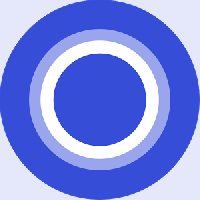Mainiet sistēmas lokalizāciju operētājsistēmā Windows 10

Kā jūs, iespējams, jau zināt no iepriekšējiem rakstiem, Windows 10 atbalsta displeja valodas maiņu, izmantojot valodu pakotnes. Ja strādājat ar lokalizētu lietotāja kontu operētājsistēmā Windows 10, kas ir jūsu dzimtā valoda, iespējams interesē uzzināt, kāda valoda tiek izmantota vecākām lietotnēm, kas neatbalsta Unicode, un kā to mainīt to.
Windows 10 atbalsta valodu pakotnes. Instalējot vienu vai vairākas valodu pakotnes, varat mainīt Windows displeja valodu lidojumā. Katram lietotāja kontam ir iespējams arī iestatīt atšķirīgu displeja valodu.
Ir daudz lietotņu, kas neatbalsta Unicode. Lielākā daļa no tām ir lietotnes, kas ir izveidotas iepriekšējām Windows versijām.
Opciju, kas norāda noklusējuma valodu, kas jāizmanto programmām, kas nav Unikoda programma, sauc par sistēmas lokalizāciju. Sistēmas lokalizācija nosaka bitkartes fontus un kodu lapas (ANSI vai DOS), kas tiek izmantoti sistēmā pēc noklusējuma. Sistēmas lokalizācijas iestatījums ietekmē tikai ANSI (nav unikoda) lietojumprogrammas. Valoda programmām, kas nav Unicode, ir katras sistēmas iestatījums.
Lai mainītu sistēmas lokalizāciju operētājsistēmā Windows 10, rīkojieties šādi.
- Atvērt Iestatījumi.
- Dodieties uz sadaļu Laiks un valoda.
- Kreisajā pusē noklikšķiniet uz Valoda.
- Labajā rūtī noklikšķiniet uz Administratīvie valodas iestatījumi saite.
- Iekš Novads dialoglodziņā noklikšķiniet uz Administratīvā cilne.
- Saskaņā Valoda programmām, kas nav Unikoda programmas sadaļā noklikšķiniet uz Mainiet sistēmas lokalizāciju pogu.
- Nākamajā dialoglodziņā nolaižamajā sarakstā atlasiet vajadzīgo valodu. Neiespējojiet BETA: izmantojiet Unicode UTF-8 valodu atbalstam visā pasaulē izvēles rūtiņa, ja vien nezināt, ko darāt.
-
Restartējiet Windows 10 kad tiek prasīts.
Piezīme. Valoda, kuru iestatījāt sistēmas lokalizācijai, tiks automātiski pievienota instalēto valodu saraksts operētājsistēmā Windows 10.
Varat arī piekļūt tai pašai opcijai, izmantojot klasisko vadības paneļa lietotni. Atveriet klasisko vadības paneli un dodieties uz Vadības panelis\Pulkstenis un reģions. Klikšķiniet uz Novads un pārslēdzieties uz Administratīvā cilne.
Tieši tā.
Saistītie raksti.
- Piespiediet sistēmas lietotāja interfeisa valodu kā displeja valodu operētājsistēmā Windows 10
- Izveidojiet teksta pakalpojumu un ievades valodu saīsni operētājsistēmā Windows 10
- Iespējot valodu joslu operētājsistēmā Windows 10 (klasiskā valodas ikona)
- Atrodiet noklusējuma sistēmas valodu operētājsistēmā Windows 10
- Kā kopēt reģiona un valodas iestatījumus operētājsistēmā Windows 10
- Kā mainīt displeja valodu operētājsistēmā Windows 10
- Kā pievienot valodu operētājsistēmā Windows 10
- Mainiet karstos taustiņus, lai pārslēgtu tastatūras izkārtojumu operētājsistēmā Windows 10